Cara Mudah Membuat Akun Zoom di Laptop dan HP
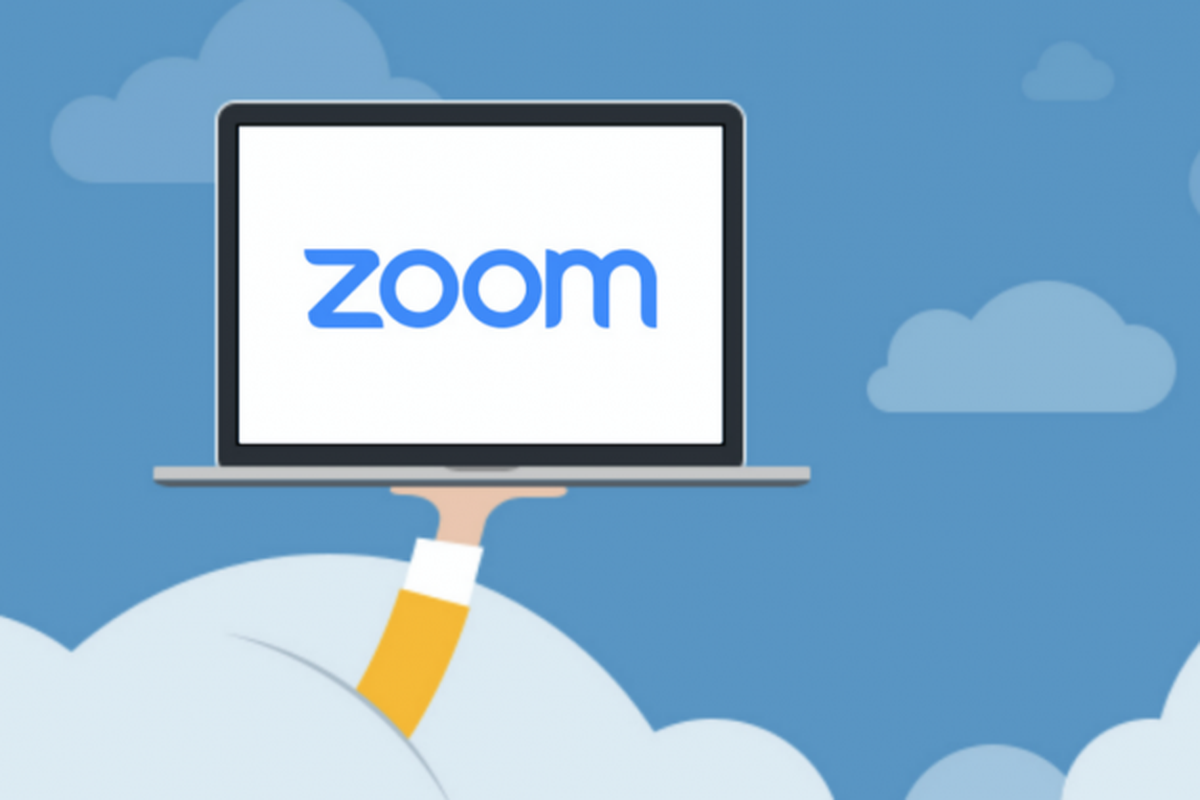
- Selama pandemi Covid-19, penggunaan aplikasi video conference melonjak karena menjadi solusi untuk mengganti kegiatan tatap muka secara langsung. Aplikasi tersebut digunakan untuk menggelar pertemuan virtual, baik untuk bekerja maupun belajar.
Di antara beragam aplikasi video conference, Zoom merupakan salah satu aplikasi konferensi video yang populer digunakan.
Salah satu benefit yang ditawarkan oleh Zoom adalah pengguna bisa mendaftar dan menggunakan secara gratis, meskipun durasi panggilan videonya dibatasi. Apabila ingin durasi panggilan video yang tidak terbatas, pengguna harus membayar biaya langganan.
Untuk mulai menggelar pertemuan virtual lewat Zoom pengguna perlu mendaftarkan diri untuk membuat akun. Nah, proses mendaftar atau membuat akun di Zoom juga terbilang mudah.
Untuk mengetahui cara lengkapnya, berikut ini adalah cara membuat akun Zoom di laptop dan HP berikut ini.
Baca juga: Cara Menghemat Kuota Zoom Saat Belajar Online
Membuat akun Zoom di PC atau laptop
Untuk membuat akun Zoom melalui PC atau laptop, langkah pertama yang harus Anda lakukan adalah dengan mengunjungi laman resmi Zoom yang dapat diakses melalui tautan berikut ini.
Selanjutnya, pilih tombol "Sign up, it's free" berwaran oranye yang terdapat pada pojok kanan halaman Zoom.
Di halaman berikutnya, isi informasi tanggal kelahiran Anda pada kolom yang sudah tersedia. Data tersebut digunakan untuk melakukan verifikasi, dan Zoom mengklaim tidak akan menyimpan informasi tersebut.
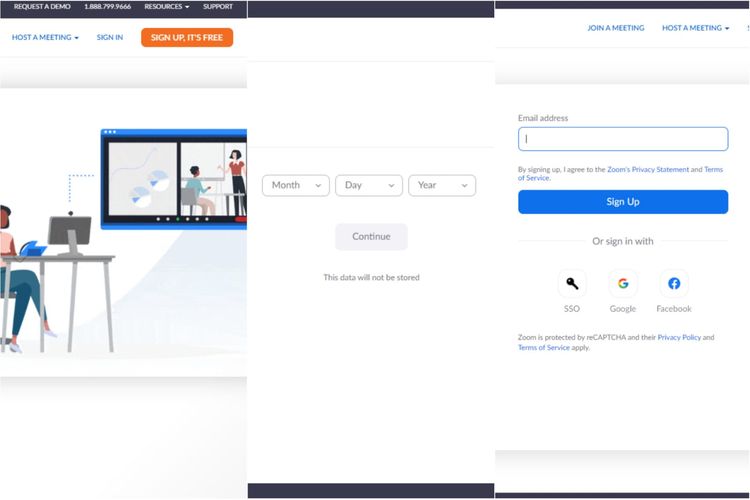 /Kevin Rizky Pratama Cara mendaftar akun baru Zoom di PC dan laptop.
/Kevin Rizky Pratama Cara mendaftar akun baru Zoom di PC dan laptop.Di halaman berikutnya, pengguna bisa memasukkan nama dan password yang dikehendaki.
Zoom akan merekomendasikan Anda untuk mengundang teman bergabung dengan Zoom. Apabila tidak tertarik, Anda bisa melewati langkah ini.
Selain mendaftar melalui e-mail secara manuak, pengguna juga bisa memilih opsi pendaftaran melalui Google, atau Facebook untuk langsung menghubungkan akun tersebut ke akun Zoom Anda.
Setelah akun berhasil dibuat, Anda dapat membuat atau masuk ke dalam sebuah sesi Zoom secara gratis.
Zoom juga dapat diakses di PC atau laptop melalui sebuah platform aplikasi yang dapat diunduh melalui tautan berikut.
Jika sudah mengunduh aplikasi Zoom di PC atau laptop, pengguna bisa mengatur profil akun sesuai keinginan, seperti mengganti foto, bahasa, pengaturan waktu, dll., sebagaimana dihimpun KompasTekno dari halaman resmi Zoom, Kamis (19/8/2021).
Terkini Lainnya
- Hasil Foto Kamera 200 MP Samsung Galaxy S25 Ultra, Di-crop Tetap Jernih
- Takut Kendala Bahasa saat Nonton Konser di Luar Negeri? Coba Fitur Samsung S25 Ultra Ini
- Cara agar Tidak Menerima Pesan WhatsApp dari Orang Lain Tanpa Blokir, Mudah
- Meta Resmi Setop Program Cek Fakta di AS, Ini Gantinya
- Isi E-mail Lamaran Kerja dan Contoh-contohnya secara Lengkap
- Honor 400 Lite Meluncur, Mirip iPhone Pro dengan Dynamic Island
- Saham-saham Perusahaan Teknologi dan Game Berjatuhan Jelang Pemberlakuan Tarif Trump
- Fitur Baru WhatsApp: Matikan Mikrofon sebelum Angkat Telepon
- Apple Kirim 5 Pesawat Penuh iPhone ke AS untuk Hindari Dampak Tarif Trump
- Cara Bikin Action Figure ChatGPT dari Foto dengan Mudah, Menarik Dicoba
- Spesifikasi dan Harga Poco M7 Pro 5G di Indonesia
- Harga Bitcoin Anjlok gara-gara Tarif Trump
- Gara-gara Satu Twit X, Pasar Saham AS Terguncang dan Picu "Market Swing" Rp 40.000 Triliun
- Kekayaan Apple Turun Rp 10.718 Triliun akibat Tarif Trump
- Samsung Rilis Real Time Visual AI, Fitur AI yang Lebih Interaktif
- Poco X3 GT Meluncur di Indonesia Besok, Ini Bocoran Spesifikasinya
- Xiaomi Mi 11T Lolos TKDN di Indonesia, Ini Bocoran Spesifikasinya
- Mengetahui Perbedaan Spesifikasi Galaxy Z Fold3 5G dan Galaxy Z Fold2
- Satelit Satria-I Bakal Punya 11 Stasiun Bumi, Ini Lokasinya
- Cara Menghemat Kuota Data Google Meet Saat Belajar Online